Découvrez comment l’application Preview d’Apple peut simplifier votre gestion de fichiers sur iPhone et iPad.
Guide complet : Maîtriser l’application Preview d’Apple sur iPhone et iPad
Avec la mise à jour iOS 26 d’Apple, une nouvelle application a fait son apparition sur nos iPhone et iPad : Preview. Bien que cette application soit un pilier de l’écosystème Mac depuis des années, son arrivée sur les appareils mobiles représente une évolution majeure dans la gestion de fichiers. Ce guide vous expliquera étape par étape comment exploiter pleinement les capacités de Preview pour transformer votre façon de travailler avec les documents et images.
1. Installation et configuration initiale
Prérequis nécessaires :
- iPhone ou iPad compatible avec iOS 26 ou iPadOS 26
- Espace de stockage disponible (environ 50 Mo)
- Connexion internet pour le téléchargement
- Compte Apple ID actif
Étape 1 : Vérifier la compatibilité de votre appareil
- Ouvrez l’application Réglages sur votre iPhone ou iPad
- Naviguez vers Général puis Informations
- Vérifiez que votre version iOS est 26.0 ou supérieure
- Si ce n’est pas le cas, effectuez la mise à jour via Réglages > Général > Mise à jour logicielle
Étape 2 : Télécharger Preview depuis l’App Store
- Ouvrez l’App Store sur votre appareil
- Recherchez “Preview” dans la barre de recherche
- Sélectionnez l’application développée par Apple Inc.
- Appuyez sur Obtenir pour lancer le téléchargement
- Authentifiez-vous avec Face ID, Touch ID ou votre mot de passe Apple ID
2. Premier lancement et interface utilisateur
Étape 3 : Découvrir l’interface principale
- Localisez l’icône Preview sur votre écran d’accueil ou dans la bibliothèque d’applications
- Appuyez sur l’icône pour lancer l’application
- Accordez les autorisations demandées pour l’accès aux fichiers
- Familiarisez-vous avec l’interface qui affiche vos documents récents
L’interface de Preview présente une approche intuitive avec plusieurs modes d’affichage : grille, liste ou miniatures. Cette flexibilité permet d’adapter l’expérience selon vos préférences de navigation.
Étape 4 : Configurer les préférences d’affichage
- Dans l’écran principal, appuyez sur l’icône de vue en haut à droite
- Sélectionnez votre mode d’affichage préféré (grille, liste, ou miniatures)
- Ajustez la taille des miniatures selon vos besoins
- Activez l’option de tri automatique par date ou nom
3. Ouverture et visualisation de fichiers
Étape 5 : Ouvrir un document PDF
- Depuis l’application Fichiers, localisez votre document PDF
- Appuyez longuement sur le fichier
- Sélectionnez Ouvrir avec dans le menu contextuel
- Choisissez Preview dans la liste des applications
- Le document s’ouvre automatiquement dans Preview
Étape 6 : Naviguer dans un document multipages
- Utilisez le geste de balayage horizontal pour passer d’une page à l’autre
- Appuyez sur l’icône de miniatures en bas pour voir toutes les pages
- Sélectionnez directement une page spécifique depuis cette vue
- Utilisez le zoom pincer pour agrandir ou réduire l’affichage
4. Annotation et modification de documents
Étape 7 : Accéder aux outils d’annotation
- Ouvrez votre document dans Preview
- Appuyez sur l’icône Markup (crayon dans un cercle)
- La barre d’outils d’annotation apparaît en bas de l’écran
- Explorez les différents outils disponibles : surligneur, texte, formes
Étape 8 : Surligner du texte
- Sélectionnez l’outil surligneur dans la barre d’outils
- Choisissez la couleur désirée (jaune, vert, rose, bleu)
- Glissez votre doigt sur le texte à surligner
- Ajustez la sélection en déplaçant les poignées si nécessaire
- Appuyez sur Terminé pour valider
Étape 9 : Ajouter du texte personnalisé
- Sélectionnez l’outil Texte (icône T)
- Appuyez à l’endroit où vous souhaitez insérer le texte
- Saisissez votre texte dans la zone qui apparaît
- Modifiez la police, la taille et la couleur selon vos besoins
- Déplacez la zone de texte en la faisant glisser
5. Gestion avancée des images
Étape 10 : Supprimer l’arrière-plan d’une image
- Ouvrez votre image dans Preview
- Appuyez sur l’icône Markup
- Sélectionnez l’outil Détourage automatique
- Preview analyse automatiquement l’image et détecte le sujet principal
- Ajustez manuellement la sélection si nécessaire
- Appuyez sur Appliquer pour supprimer l’arrière-plan
Attention : Cette fonctionnalité fonctionne mieux avec des images ayant un contraste net entre le sujet et l’arrière-plan.
Étape 11 : Recadrer une image
- Ouvrez l’image à recadrer
- Appuyez sur l’outil Recadrage
- Ajustez les coins du cadre de sélection
- Choisissez un format prédéfini ou personnalisé
- Appuyez sur Appliquer pour confirmer le recadrage
6. Conversion et compression de fichiers
Étape 12 : Convertir le format d’un fichier
- Ouvrez le fichier à convertir dans Preview
- Appuyez sur l’icône de partage (flèche vers le haut)
- Sélectionnez Exporter dans le menu
- Choisissez le nouveau format : JPEG, PNG, PDF, TIFF, ou HEIC
- Ajustez les paramètres de qualité si disponibles
- Appuyez sur Exporter pour finaliser
Étape 13 : Compresser un fichier volumineux
- Accédez aux options d’exportation comme décrit précédemment
- Utilisez le curseur Taille du fichier pour réduire la taille
- Observez l’aperçu de la qualité en temps réel
- Trouvez le bon équilibre entre taille et qualité
- Confirmez l’exportation avec les nouveaux paramètres
7. Protection et sécurité des documents
Étape 14 : Ajouter un mot de passe à un PDF
- Ouvrez votre document PDF dans Preview
- Appuyez sur le menu déroulant à côté du nom du fichier
- Sélectionnez Protéger avec un mot de passe
- Saisissez un mot de passe sécurisé
- Confirmez le mot de passe en le ressaisissant
- Sauvegardez le document protégé
Important : Conservez précieusement ce mot de passe, car Apple ne peut pas le récupérer en cas d’oubli.
8. Numérisation de documents physiques
Étape 15 : Scanner un document papier
- Ouvrez Preview et appuyez sur l’icône +
- Sélectionnez Scanner un document
- Positionnez votre appareil au-dessus du document
- Attendez que Preview détecte automatiquement les contours
- Appuyez sur le déclencheur ou attendez la capture automatique
- Ajustez les coins si nécessaire
- Répétez pour les pages supplémentaires
- Appuyez sur Enregistrer pour créer le PDF
9. Synchronisation et partage
Étape 16 : Synchroniser avec iCloud
- Vérifiez que iCloud Drive est activé dans les Réglages
- Sauvegardez vos documents modifiés dans le dossier iCloud
- Accédez aux mêmes fichiers depuis votre Mac ou autres appareils Apple
- Les modifications se synchronisent automatiquement
Étape 17 : Partager un document annoté
- Finalisez vos annotations sur le document
- Appuyez sur l’icône de partage
- Choisissez le mode de partage : Mail, Messages, AirDrop, etc.
- Sélectionnez les destinataires
- Ajoutez un message si nécessaire
- Envoyez le document
10. Optimisation et conseils d’utilisation
Étape 18 : Personnaliser les raccourcis
- Accédez aux réglages de Preview
- Configurez vos outils favoris en première position
- Définissez les formats d’exportation par défaut
- Activez les notifications pour les documents partagés
Conseils pour une utilisation optimale
Pour maximiser l’efficacité de Preview, pensez à organiser vos documents dans des dossiers thématiques. L’application excelle particulièrement dans le traitement de documents volumineux, où l’application Fichiers peut parfois montrer ses limites. La fonction de recherche intégrée permet de retrouver rapidement un document spécifique parmi une large collection.
Si vous possédez un iPad avec Apple Pencil, l’expérience d’annotation devient encore plus précise et naturelle. Le stylet permet des annotations manuscrites fluides et une précision accrue pour les schémas techniques ou les corrections détaillées.
Astuce professionnelle : Utilisez la fonction de conversion HEIC vers JPEG pour vos captures d’écran iPhone, facilitant ainsi le partage avec des utilisateurs d’autres plateformes.
Conclusion
Preview représente une évolution significative dans l’écosystème iOS, offrant des capacités professionnelles de gestion documentaire directement sur votre appareil mobile. Bien que certains utilisateurs puissent initialement être perplexes face à la coexistence avec l’application Fichiers, Preview s’impose rapidement comme l’outil de référence pour toute tâche nécessitant plus qu’une simple visualisation.
L’application transforme votre iPhone ou iPad en véritable station de travail mobile, capable de gérer des flux documentaires complexes avec une fluidité remarquable. Que vous soyez étudiant, professionnel ou simplement utilisateur occasionnel, maîtriser Preview vous fera gagner un temps considérable dans vos tâches quotidiennes de gestion documentaire.
En suivant ce guide étape par étape, vous disposez maintenant de toutes les clés pour exploiter pleinement les capacités de Preview. N’hésitez pas à expérimenter avec les différentes fonctionnalités pour découvrir celles qui correspondent le mieux à vos besoins spécifiques.

Rédactrice spécialisée en édition de site. Formation de journaliste et passionnée par les nouvelles technologies, l’intelligence artificielle et la rédaction web.
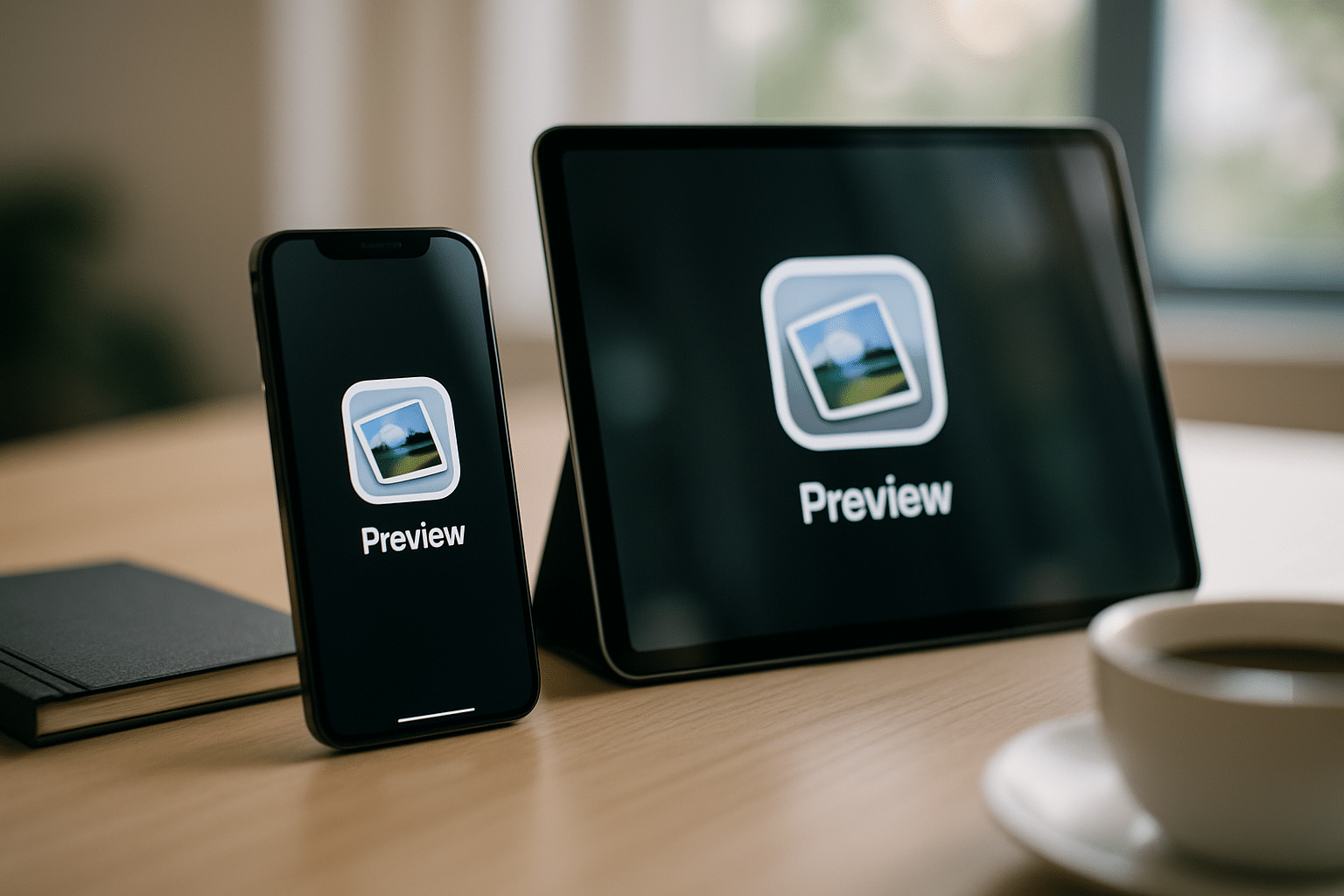

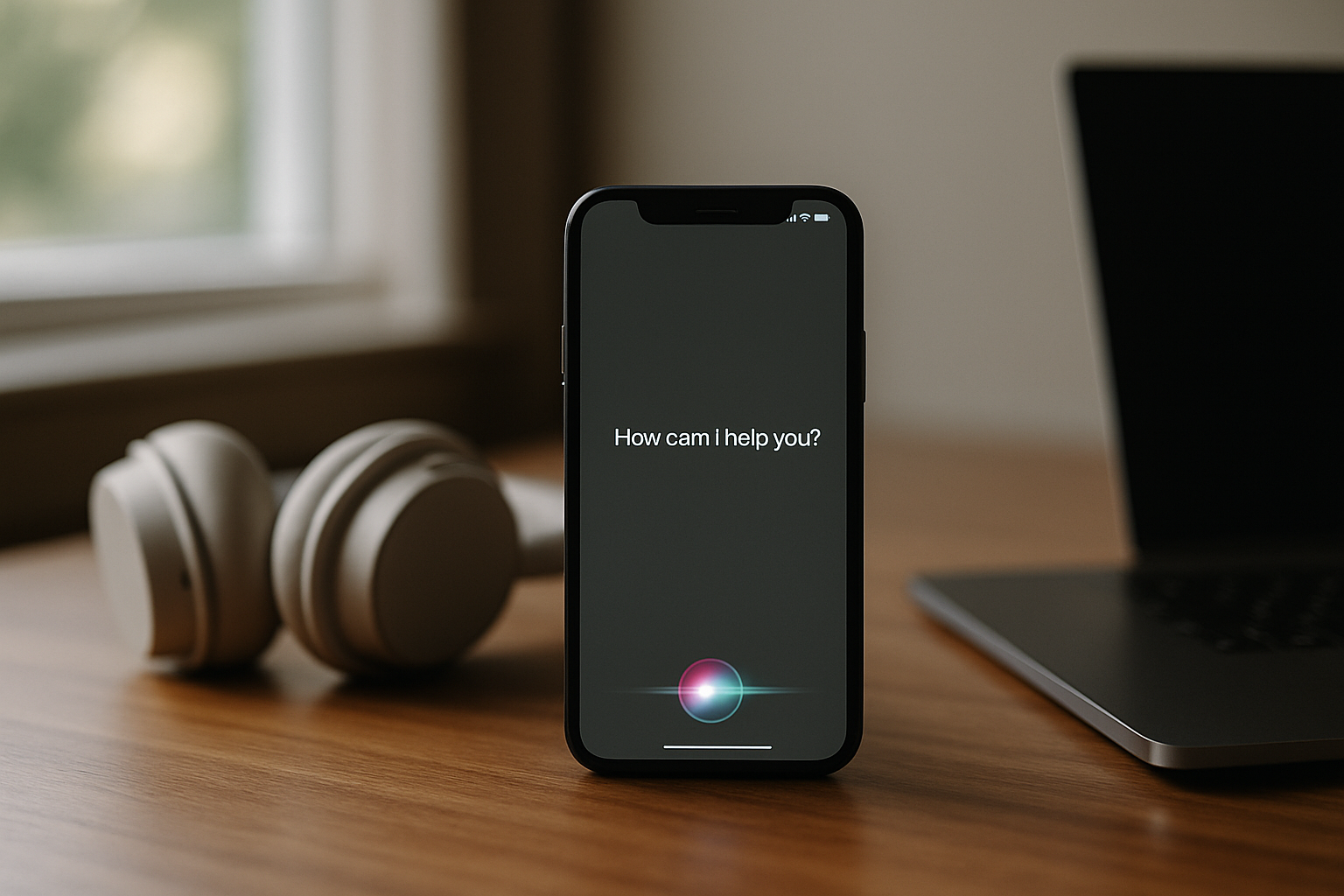

Laisser un commentaire